| その他の特集(2011年) | |||
|
|||
|
|||
|
|||
|
|||
|
|||
|
|||
|
|||
|
|||
|
|||
|
|||
|
|||
|
|||
|
|||
|
|||
|
|||
|
|||
|
|
||||||||||||||
 |
||||||||||||||
| TEXT:芝田隆広 | ||||||||||||||
| Windowsの操作を快適にする便利な小道具 | ||||||||||||||
|
||||||||||||||
| ここではWindowsの細かな使い勝手を改善してくれるソフトたちを紹介する。導入すればPCがもっと便利になるはずだ。 | ||||||||||||||
|
||||||||||||||
|
||||||||||||||
| 開発元:IchiGeki URL:http://xrowcc.blog.shinobi.jp/ |
||||||||||||||
|
||||||||||||||
| ネットワーク経由で、離れた場所にあるPCを遠隔操作できるリモートデスクトップソフト。DirectXとGDI+を使って、データ圧縮、高速描画、音声伝送を行なっているのが最大の特徴。ネットワーク越しに、遠隔操作しているPCで動画を再生して鑑賞したり、DirectX対応ゲームをプレイしたりといった処理も快適に行なうことができる。 使い方は非常に簡単。遠隔操作させたいPC(サーバー)側で、本ソフトの実行ファイルであるigremote.exeを起動し、「サーバーモード」ボタンを押す。「サーバーモード設定」画面が表示されたら「遠隔操作」を「有効」にして「OK」ボタンを押す。すると本ソフトのアイコンがタスクトレイに追加されて、待ち受け状態に入る。 次に、リモートでログインするほうのPC(クライアント)側でもigremote.exeを実行。クライアント側のPCでは「クライアントモード」ボタンをクリック。「クライアントモード設定」画面が表示されるので、「遠隔操作」を有効に、「接続IPアドレス」にサーバー側のIPアドレスを入力して「OK」ボタンを押す。するとIgRemoteのウィンドウが開き、サーバー側のデスクトップ画面が表示される。ウィンドウ内にカーソルを合わせれば、サーバー側のマシンを遠隔操作できる。 クライアントモードでは、タスクトレイにアイコンが表示される。このアイコンを右クリックするとメニューが表示され、各種設定を変更することが可能。たとえば「ウィンドウサイズ」では、サーバー側のデスクトップを1/2~1/4に縮小して表示させるといった設定が行なえる。そのほか「音声伝送」や「高解像度転送」、「圧縮転送」など、通信時の設定も変更できるので、環境に応じて調整すれば、より快適に遠隔操作できるようになる。 |
||||||||||||||
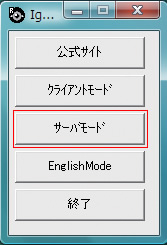 (1)サーバー側でソフトを起動 (1)サーバー側でソフトを起動まずは遠隔操作させたい側のパソコンでigremote.exeを起動する。メニューウィンドウが表示されたら「サーバーモード」ボタンをクリックする |
||||||||||||||
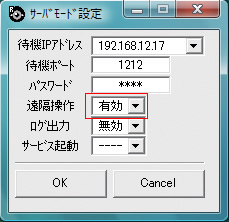 (2)サーバーモードの設定を行なう (2)サーバーモードの設定を行なう「サーバーモード設定」で「遠隔操作」を有効にしておく。ここでログイン時のパスワードを設定すること可能。設定が終わったら、「OK」ボタンを押すと待ち受け状態に入る |
||||||||||||||
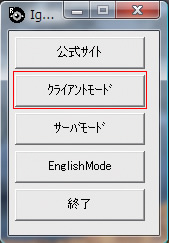 (3)クライアント側でもIgRemoteを起動 (3)クライアント側でもIgRemoteを起動遠隔操作を行なう側のPC(クライアント)でもigremote.exeを起動。「クライアントモード」ボタンをクリック |
||||||||||||||
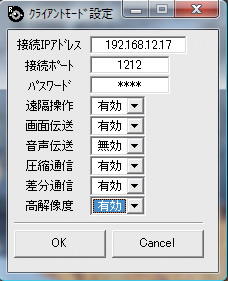 (4)クライアントモードの設定を行なう (4)クライアントモードの設定を行なう「接続IPアドレス」欄にサーバー側のアドレスや、必要ならパスワードを入力して「OK」ボタンを押す |
||||||||||||||
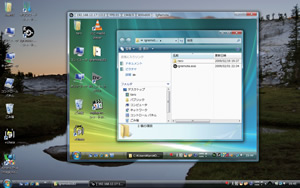 (5)リモートアクセスして遠隔操作 (5)リモートアクセスして遠隔操作正しく設定が行なえていれば、ウィンドウが開いてそこにサーバー側のデスクトップが表示される。マウスカーソルを合わせれば遠隔操作できる |
||||||||||||||
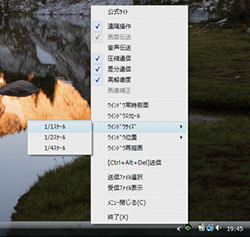 (6)タスクトレイで設定変更 (6)タスクトレイで設定変更クライアント側のタスクトレイアイコンを右クリックすると、各種通信設定を変更できる。環境/用途に合わせて最適な設定になるよう調節しよう |
||||||||||||||
|
||||||||||||||
|
||||||||||||||
| 開発元:mebiusbox software URL:http://mebiusbox.crap.jp/ |
||||||||||||||
|
||||||||||||||
| CD/DVDやUSBメモリ、リムーバブルHDDといったメディア内のファイルリストを作成できるソフト。リスト化したファイルは、メディアが挿入、装着されていないときでも検索可能なので、どこに目的のファイルがあるか探し出すのに便利。 | ||||||||||||||
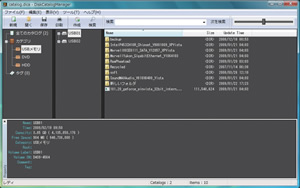 「作成」ボタンを使ってメディア内のファイルリストを作成し、検索やCSV/HTML形式で書き出すことができる。メディアをカテゴリー分類することも可能 「作成」ボタンを使ってメディア内のファイルリストを作成し、検索やCSV/HTML形式で書き出すことができる。メディアをカテゴリー分類することも可能 |
||||||||||||||
|
||||||||||||||
|
||||||||||||||
| 開発元:白水啓章 URL:http://www.ipmsg.org/tools/fastcopy.html |
||||||||||||||
|
||||||||||||||
| 大容量のバッファを使うことで、ファイルのコピーや移動を高速に行なうソフト。Windows標準よりも高速に処理を行なうことができ、システムへの負荷も軽い。サイズや日付による差分のみのコピー/移動や、高速にファイルを削除する機能も備えている。 | ||||||||||||||
 「Source」でコピー(移動)元、「DestDir」でコピー先のフォルダを指定して、プルダウンメニューからコピーや移動、削除など処理を行なえる 「Source」でコピー(移動)元、「DestDir」でコピー先のフォルダを指定して、プルダウンメニューからコピーや移動、削除など処理を行なえる |
||||||||||||||
|
||||||||||||||
|
||||||||||||||
| 開発元:NirSoft URL:http://www.nirsoft.net/ |
||||||||||||||
|
||||||||||||||
| ファイルの関連付けを簡単に変更できるソフト。リストアップされた中から拡張子を選び、ファイルのダブルクリックで起動するソフトや、編集メニューで起動するソフトを変更できる。右クリックメニューに任意のプログラムを追加することも可能だ。 | ||||||||||||||
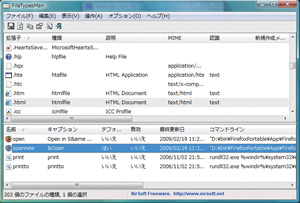 一覧から編集したい拡張子を選択し、下段のコマンドをダブルクリックすると内容を編集できる。関連付けするアプリケーションを簡単に変えられる 一覧から編集したい拡張子を選択し、下段のコマンドをダブルクリックすると内容を編集できる。関連付けするアプリケーションを簡単に変えられる |
||||||||||||||
|
||||||||||||||
|
||||||||||||||
| 開発元:Arainia Solutions URL:http://arainia.com/ |
||||||||||||||
|
||||||||||||||
| イメージファイルの作成やマウントができる仮想ドライブソフト。ISOやCCD形式などのCD/DVDのイメージファイルのほか、Virtual PCで利用されるVHD形式の仮想イメージファイルを読み込んで、ドライブとしてマウントできる。CD/DVDのイメージ作成も可能だ。 | ||||||||||||||
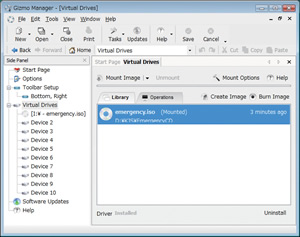 Gizmo Driveは、「Gizmo Central」に含まれている。インストール時にコンポーネントの選択画面で、「Gizmo Drive」にチェックを入れておけばよい Gizmo Driveは、「Gizmo Central」に含まれている。インストール時にコンポーネントの選択画面で、「Gizmo Drive」にチェックを入れておけばよい |
||||||||||||||
|
||||||||||||||
|
||||||||||||||
| 開発元:Google URL:http://desktop.google.com/ja/ |
||||||||||||||
|
||||||||||||||
| PCのデスクトップに便利な機能を追加できるソフト。Windowsサイドバーと同様に、「ガジェット」と呼ばれる、デスクトップ上で利用できるミニツールが利用可能となる。また、インデックスを使って高速な検索を行なう「デスクトップ検索」機能も利用できる。 | ||||||||||||||
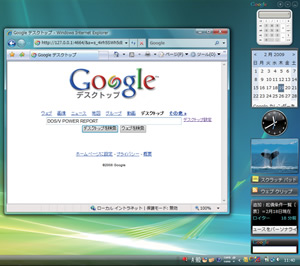 インストールすると、デスクトップ上で利用できる「ガジェット」と呼ばれる便利なミニツールや、高速なデスクトップ検索が利用できる インストールすると、デスクトップ上で利用できる「ガジェット」と呼ばれる便利なミニツールや、高速なデスクトップ検索が利用できる |
||||||||||||||
|
||||||||||||||
|
||||||||||||||
| 開発元:WoodenSoldier Software URL:http://www.woodensoldier.info/ |
||||||||||||||
|
||||||||||||||
| IDとパスワードの組み合わせをまとめて管理しておくことができるソフト。入力したIDやパスワードは、貼り付けボタンを押すことで、Webサイトなどのフォームに自動入力することができる。ランダムなパスワードを生成する機能も持っている。 | ||||||||||||||
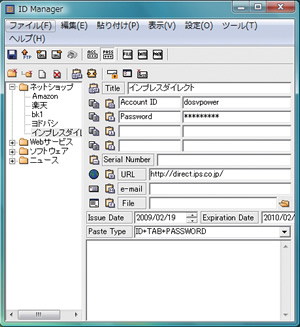 WebサイトのIDやパスワードなどをまとめて管理しておくことができる。IDとパスワードの組み合わせは、カテゴリーで分類することも可能だ WebサイトのIDやパスワードなどをまとめて管理しておくことができる。IDとパスワードの組み合わせは、カテゴリーで分類することも可能だ |
||||||||||||||
|
||||||||||||||
|
|
サイト内検索
DOS/V POWER REPORT 最新号
-

-
DOS/V POWER REPORT
2024年冬号発売日:12月28日
特別定価:2,310円
書籍(ムック)

-
PC自作・チューンナップ虎の巻 2023【DOS/V POWER REPORT特別編集】
発売日:2022/11/29
販売価格:1,800円+税

-
このレトロゲームを遊べ!
発売日:2019/05/29
販売価格:1,780円+税

-
特濃!あなたの知らない秋葉原オタクスポットガイド
発売日:2019/03/25
販売価格:1,380円+税

-
わがままDIY 3
発売日:2018/02/28
販売価格:980円+税

-
忍者増田のレトロゲーム忍法帖
発売日:2017/03/17
販売価格:1,680円+税

-
楽しいガジェットを作る いちばんかんたんなラズベリーパイの本
発売日:2016/09/23
販売価格:2,400円+税

-
DVDで分かる! 初めてのパソコン自作
発売日:2016/03/29
販売価格:1,480円+税

-
ちょび&姉ちゃんの『アキバでごはん食べたいな。』2
発売日:2015/12/10
販売価格:1,280円+税

-
髙橋敏也の改造バカ一台&動く改造バカ超大全 風雲編
発売日:2015/06/29
販売価格:2,500円+税

-
髙橋敏也の改造バカ一台&動く改造バカ超大全 怒濤編
発売日:2015/06/29
販売価格:2,500円+税

-
わがままDIY 2
発売日:2015/02/27
販売価格:980円+税

-
ちょび&姉ちゃんの『アキバでごはん食べたいな。』
発売日:2014/12/05
販売価格:1,280円+税
-

-
わがままDIY 1
発売日:2011/12/22
販売価格:980円+税
アンケートにお答え頂くには「CLUB IMPRESS」への登録が必要です。
*プレゼントの対象は「DOS/V POWER REPORT最新号購入者」のみとなります。
ユーザー登録から アンケートページへ進んでください


